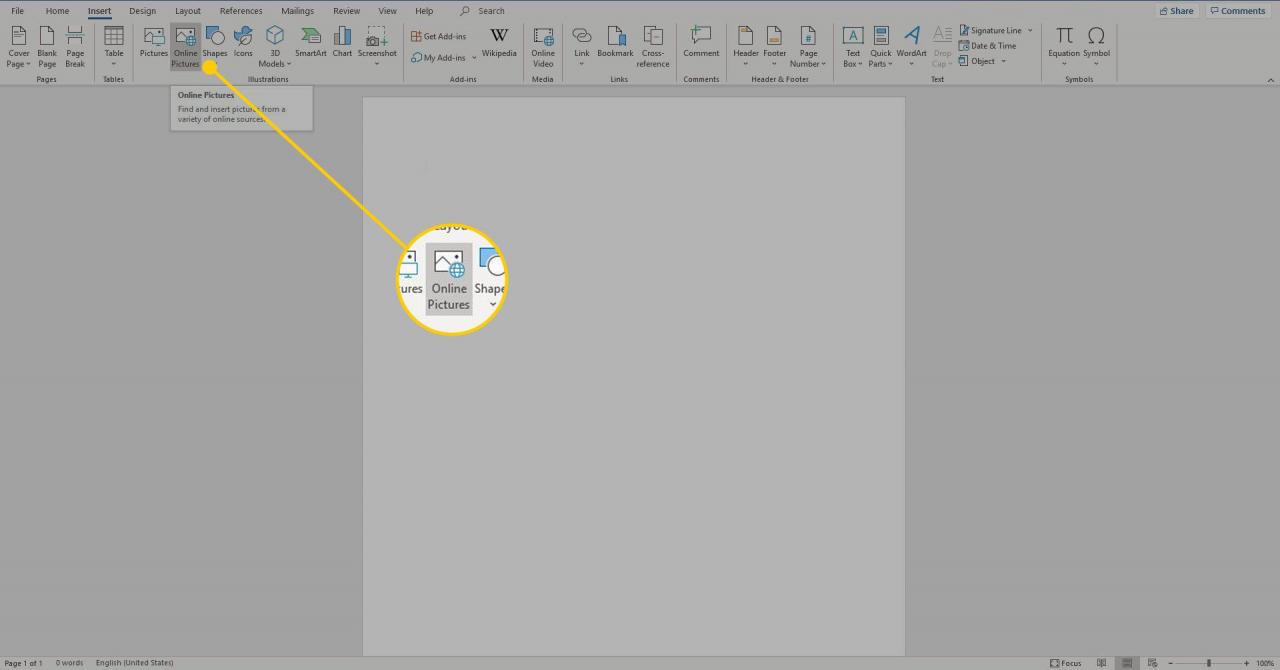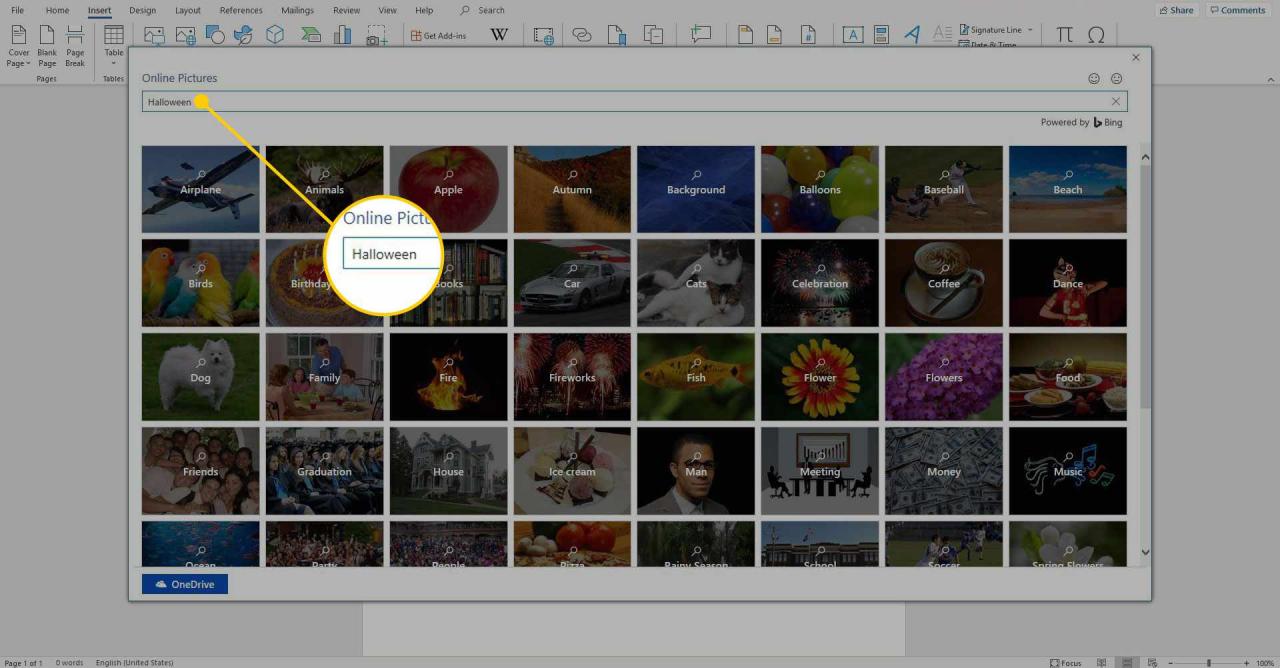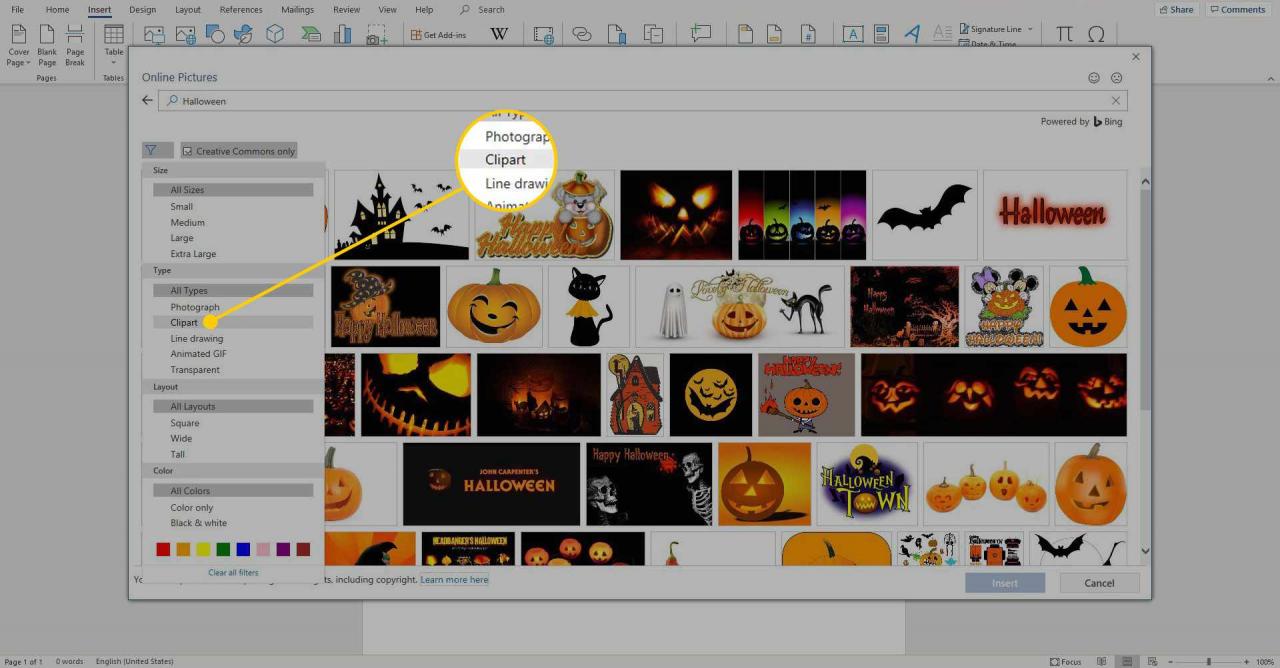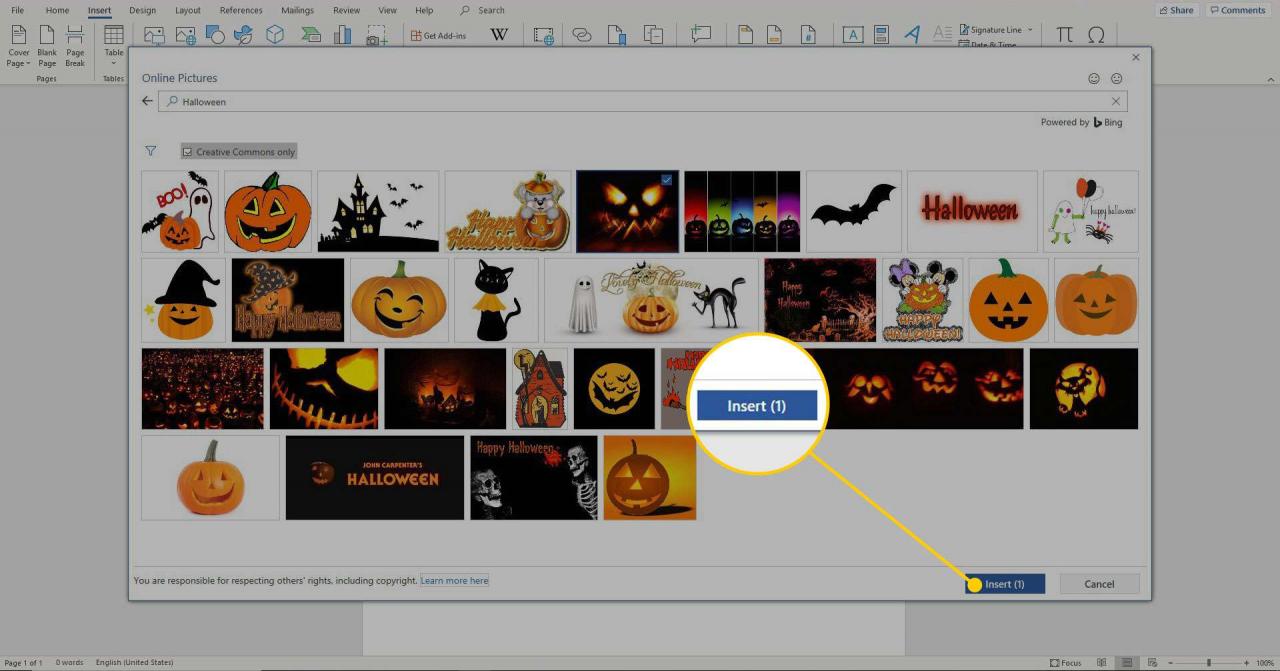L'utilizzo di immagini con un aspetto coerente rende i documenti un aspetto professionale e raffinato. Ci sono alcune cose da tenere a mente quando si scelgono le clip art. L'immagine dovrebbe corrispondere al tema del documento. Dovrebbe anche avere uno stile simile ad altre immagini utilizzate nel documento. Ecco come inserire clip art in un documento di Word.
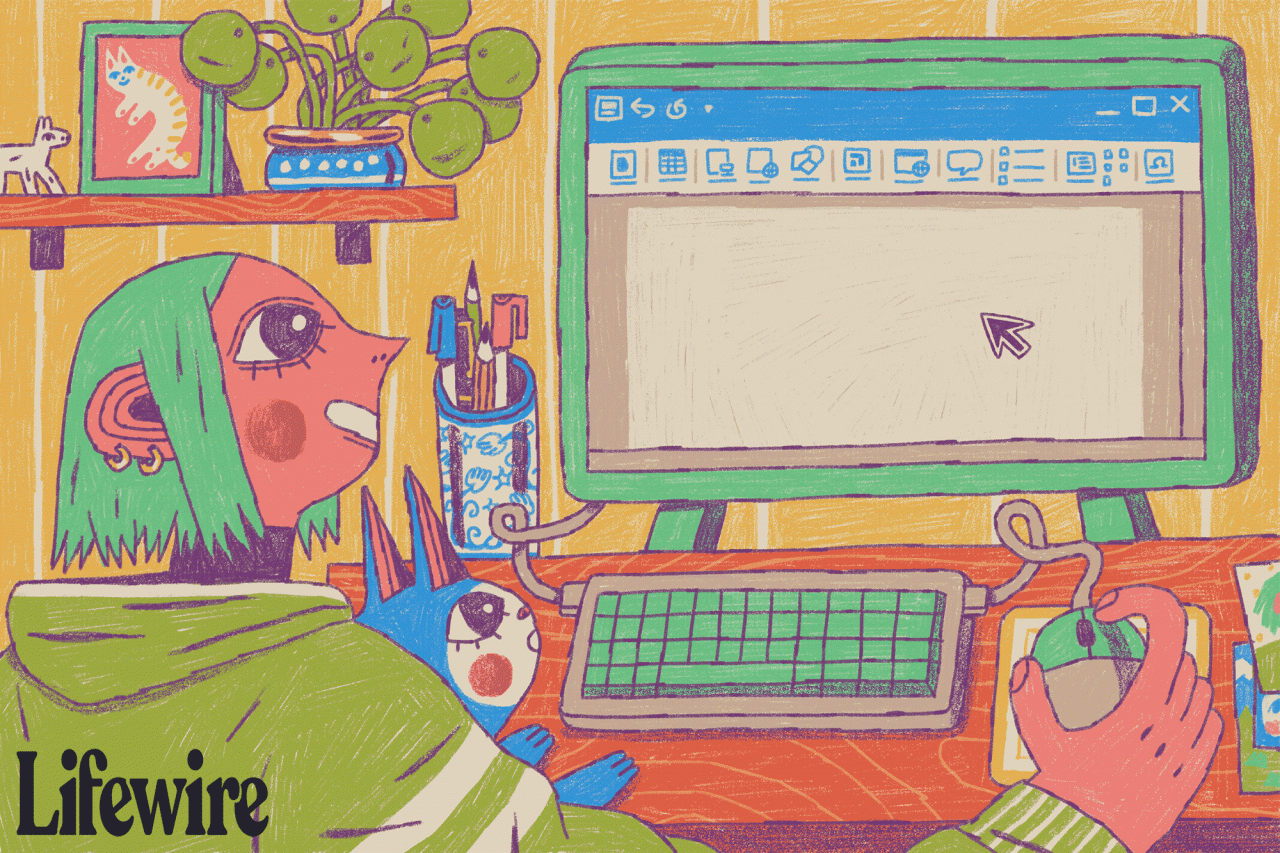
Lifewire / Lisa Fasol
Le istruzioni in questo articolo si applicano a Word per Microsoft 365, Word Online, Word 2019, Word 2016, Word 2013, Word 2010, Word 2007, Word per Microsoft 365 per Mac e Word 2019 per Mac.
Inserisci un'immagine con Microsoft 365, Word 2019, Word 2016 o Word 2013
Le versioni più recenti di Office non dispongono di una raccolta di ClipArt, ma puoi inserire immagini trovate online.
-
Seleziona inserire > Immagini online.

-
Vai alla barra di ricerca e digita una parola o una frase. Oppure seleziona una categoria.

-
Seleziona Filtro, Andare al Tipologia sezione, quindi scegliere clipart.

-
Scegli un'immagine, quindi seleziona inserire per inserire l'immagine clipart nel documento.

Word cerca le immagini Creative Commons per impostazione predefinita. Questi sono gratuiti per il pubblico. Sebbene sia possibile deselezionare la casella di controllo Creative Commons per cercare altre immagini, ciò non è consigliato perché l'utilizzo di immagini protette da copyright potrebbe causare problemi legali con i titolari del copyright.
Inserisci un'immagine con Word 2010
Ecco come inserire ClipArt utilizzando Word 2010:
-
Collegati al sito web inserire > Immagini > Clipart.
-
Digita i termini di ricerca nella casella.
-
Nel In Risultati area, seleziona i tipi di media che desideri includere.
-
Seleziona il Includi contenuto Bing casella di controllo se si è connessi a Internet e si desidera cercare immagini in linea.
-
Seleziona Go per avviare la ricerca.
-
Una volta trovata un'immagine che desideri utilizzare, fai clic con il pulsante destro del mouse sulla sua miniatura e seleziona inserire.
Inserisci un'immagine con Word 2007
A differenza delle versioni più recenti, Word 2007 viene fornito con una libreria incorporata di clip art.
-
Collegati al sito web inserire > Immagini > Clipart.
-
apri Ricerca e scegli dove vuoi cercare le immagini. Scegli da Le mie collezioni, Collezioni di Office, o Collezioni web.
-
Digita le tue parole chiave nella barra di ricerca.
-
Seleziona i tipi di media che desideri includere nell'area Sotto Risultati.
-
Seleziona Go per avviare la ricerca.
-
Una volta trovata un'immagine che desideri utilizzare, fai clic con il pulsante destro del mouse sulla sua miniatura e seleziona inserire.